

Voit ota käyttöön HTTPS:n muodostaaksesi suojatun yhteyden selaimen ja ohjaimen välille asetuseditoriin pääsyä varten.
HTTPS:n käyttöä varten on asennettava voimassa oleva henkilöllisyyttä koskeva varmenne ohjaimeen. Tämän tekemiseksi sinun on tehtävä seuraavaa:
Tee varmennepyyntö ohjaimelle
Vastaanota voimassa oleva varmenne varmennepyyntöön
Lataa voimassa oleva varmenne ohjaimeen
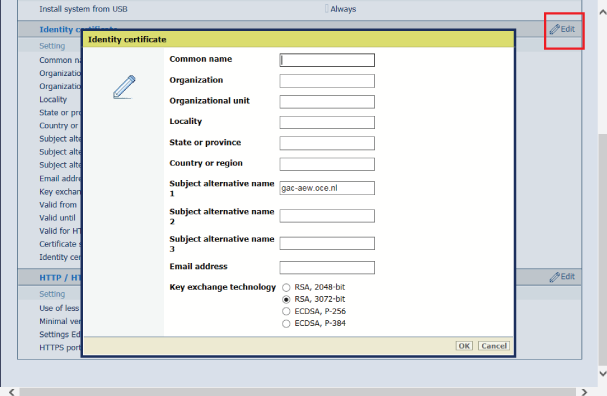
Näytölle avautuu uusi ikkuna.
Rivi, jossa on [req.csr] tulee esiin painikkeen alle.
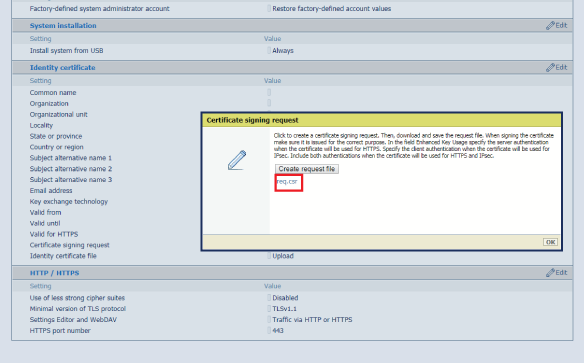
Saat voimassa olevan varmenteen varmenteen myöntäjältä (esim. Thawte, Symantec, Comodo etc.) tai voit pyytää IT-järjestelmänvalvojan kautta yritykseltäsi.
Näytölle avautuu uusi ikkuna.
Näytölle avautuu uusi ikkuna.
Esiin tulee ’epäonnistui’- tai ’onnistui’-ikkuna.
On suositeltavaa tehdä uusi varmuuskopio, joka sisältää täydellisen voimassa olevan varmenteen yksityisellä avaimella.
Voit nyt käyttää selainta ja mennä asetuseditoriin osoitteesta HTTPS: https://<isäntänimi>. Jossa isäntänimi on yleinen nimi tai yksi kolmesta vaihtoehtoisesta täytetystä nimestä.
Voit löytää protokollan (vain HTTPS / HTTP tai HTTPS), jota käytetään asetuseditoriin pääsyyn kohdassa . Huomaa, että WebDAV ei ole käytössä Océ Colorado 1650 -tulostimelle.